Главни разлог зашто је Валхеим веома популаран међу играчима је тај што игра омогућава играчима да креирају сопствене сервере. Недавно, међутим, многи играчи су наишли на проблем да се наменски сервер Валхеима не приказује када се придруже серверу или развијају сервер.
Не брини. Овде у овом чланку су вам представљена 4 једноставна решења помоћу којих можете сами брзо да отклоните проблем.
Пробајте ова решења:
Ево 4 решења која су помогла многим играчима. Не морате испробавати сва решења. Почните са првим док не пронађете онај који вам одговара.
Пре него што испробате следеће савете, прво би требало Поново покрените Стеам једном . Поновно покретање Стеам-а би очистило кеш меморију и вратило клијента од грешака. Ово је посебно корисно када је сервер тек постављен.
- мрежни драјвер
Решење 1: Поново покрените своје мрежне уређаје
Проблем што се сервер не појављује очигледно је повезан са мрежом. Можете прво покушати вашим мрежним уређајима до почетак да би били сигурни да сви раде.
Ево кратког водича како да то урадите:
1) Укључите свој рачунар , Ваш Рутер и ви модем оут.
2) Сачекајте најмање 30 секунди.
3) Укључите своје уређаје по редоследу: Модем > Рутер > Рачунар .
4) Када се вратите на мрежу, покрените Валхеим и видите да ли можете пронаћи циљни сервер.
Ако вам ова поправка не помогне, само погледајте следећу.
Решење 2: Ажурирајте свој мрежни драјвер
Други могући разлог зашто не можете да пронађете сервер је тај што сте ви неисправан или застарео мрежни драјвер користити. Увек треба да се уверите да је ваш мрежни драјвер ажуриран да бисте избегли проблеме са перформансама и повезивањем, посебно ако сте опремљени врхунском матичном плочом за игре.
Ако уопште немате приступ интернету, можете користити Функција скенирања ван мреже ажурирајте мрежни драјвер из Дривер Еаси-а.Ручно – Можете ручно да преузмете најновију верзију драјвера вашег мрежног адаптера са веб локације произвођача уређаја, а затим да је инсталирате. Ово од вас захтева време и довољно компјутерских вештина.
Аутоматски - Са Дривер Еаси Можете ли поћи са мном два клика лако управљајте ажурирањем свих неисправних драјвера на вашем рачунару.
Дривер Еаси је алатка која ће аутоматски открити, преузети и (ако имате Про-Версион имати) могу инсталирати.
Примићете са Про-Версион од Дривер Еаси потпуна подршка као и један 30-дневна гаранција поврата новца .једна) За преузимање и инсталирати Дривер Еаси .
2) Трчи Дривер Еаси искључите и кликните Скенирај сада . Сви неисправни драјвери на вашем рачунару биће откривени у року од једног минута.
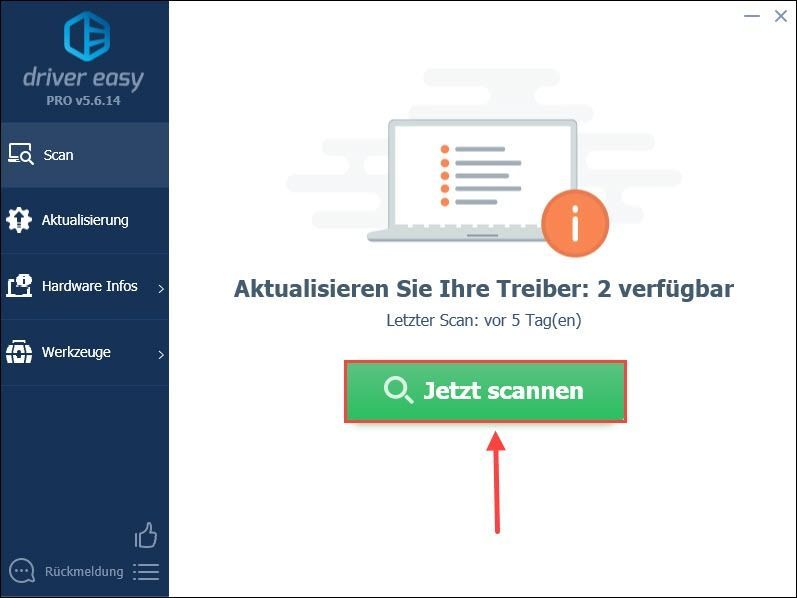
3) Кликните ажурирање поред мрежног адаптера да преузмете и инсталирате најновију верзију драјвера на свој рачунар.
Или можете само Освежи све Кликните да бисте аутоматски ажурирали све неисправне управљачке програме на рачунару.
(У оба случаја, Про-Версион потребно.)
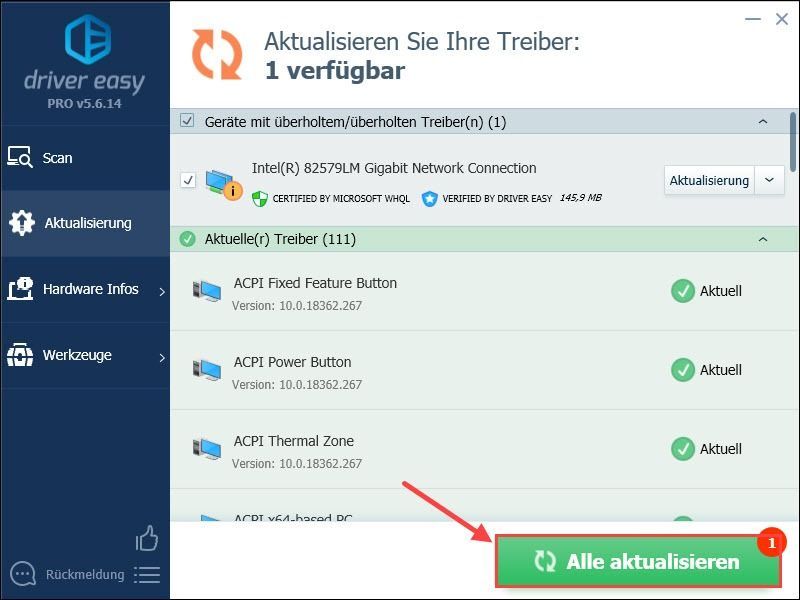
Анотација: Такође можете користити Бесплатна верзија Ажурирајте мрежни драјвер, али морате делимично да управљате ажурирањем ручно.
Дривер Еаси Про нуди свеобухватну техничку подршку. Ако вам је потребна помоћ, контактирајте наш Дривер Еаси тим за подршку на .4) Поново покрените рачунар и проверите здравље вашег сервера.
Решење 3: Привремено онемогућите своје антивирусне програме и заштитни зид
Ваш антивирусни програм или заштитни зид можда блокирају везу са сервером. Можете привремено да онемогућите ове програме да видите да ли се ваш сервер може поново пронаћи.
Као резултат тога, ваш рачунар лако нападају вируси и злонамерни софтвер. Зато будите пажљиви и не посећујте непознате веб странице.1) Притисните тастер Виндовс на тастатури да бисте отворили мени Старт.
Дај Виндовс заштитни зид у траци за претрагу и кликните на резултат претраге Заштитни зид Виндовс Дефендер .
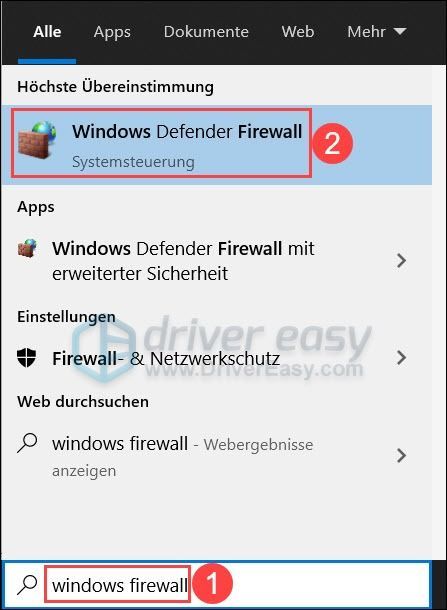
2) Кликните Укључите или искључите заштитни зид Виндовс Дефендер .
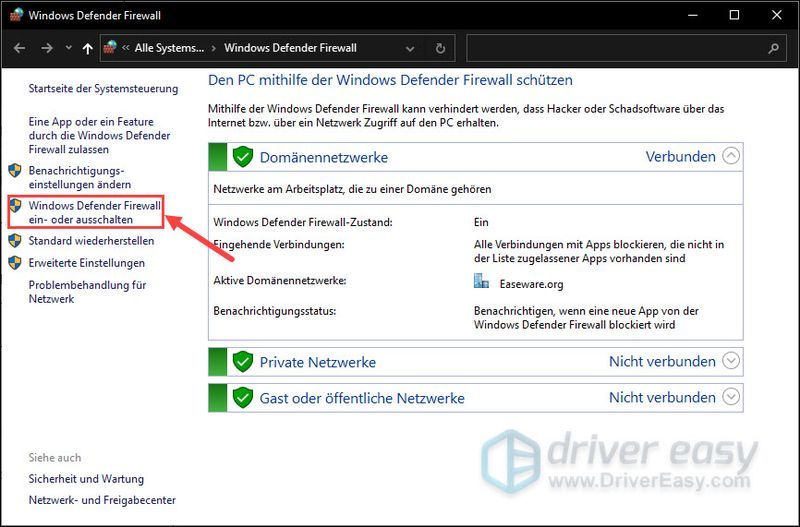
3) Изаберите Онемогућите заштитни зид Виндовс Дефендер-а за мрежу домена, приватну мрежу и јавну мрежу.
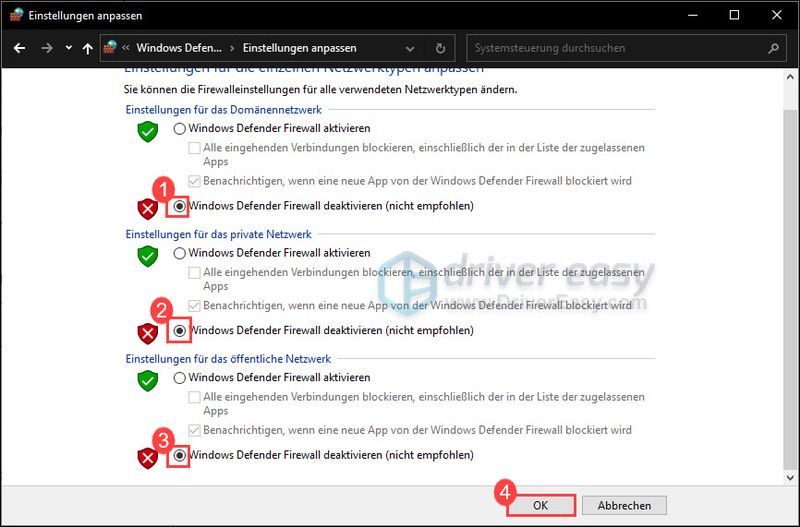
4) Поново покрените Валхеим након што искључите заштитни зид и видите да ли сада можете пронаћи сервер.
Ако и даље не можете да пронађете сервер, поново омогућите заштитни зид и погледајте следеће решење.
Решење 4: Укључите откривање мреже
Откривање мреже омогућава Виндовс-у 10 да прегледа и пронађе друге уређаје на мрежи. Требало би да обезбедите да је ова функција омогућена да бисте избегли проблеме са везом.
1) Кликните на доњи десни део траке задатака Цомпутерсимбол и бирај Подешавања мреже и Интернета оут.
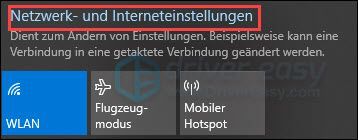
2) Кликните Центар за мрежу и дељење .
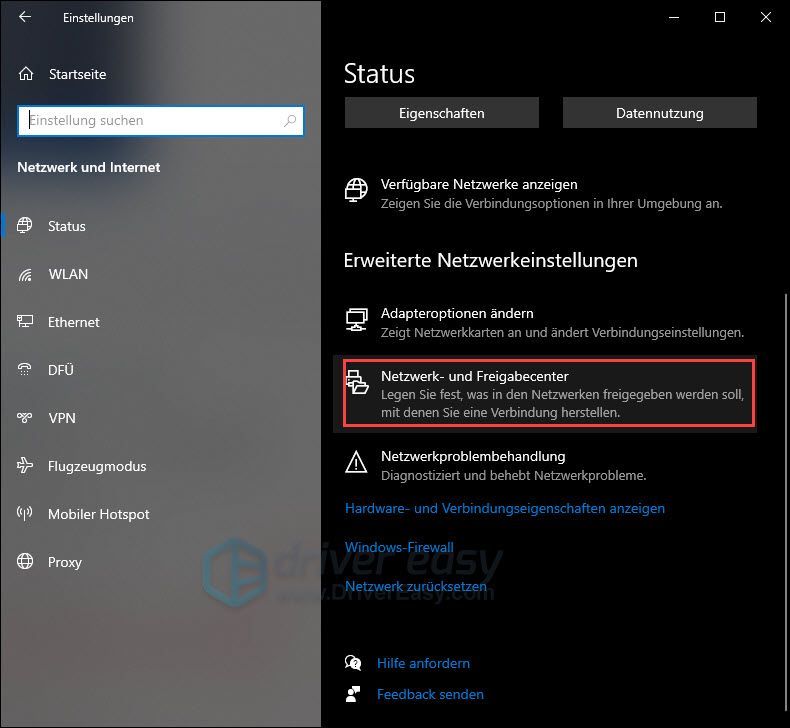
3) Кликните Промените напредна подешавања дељења .
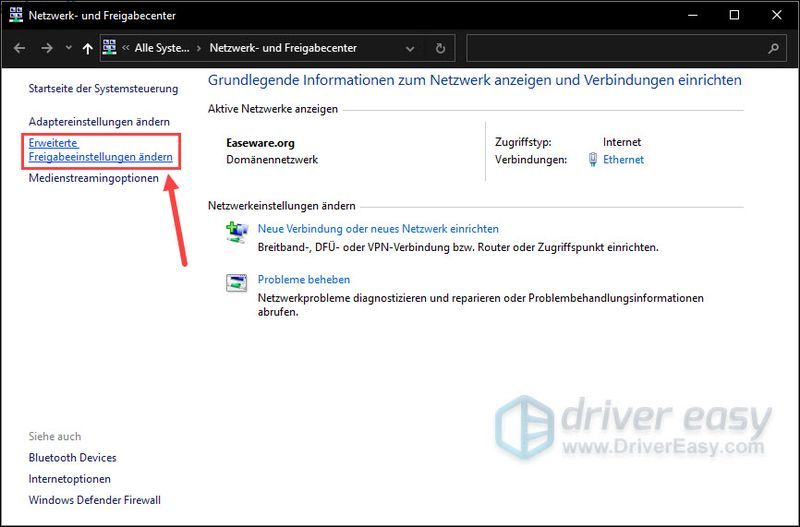
4) Проширити Приватни одељак и уверите се у то Укључите откривање мреже је изабрано.
Проверите исту поставку под гости или јавно.
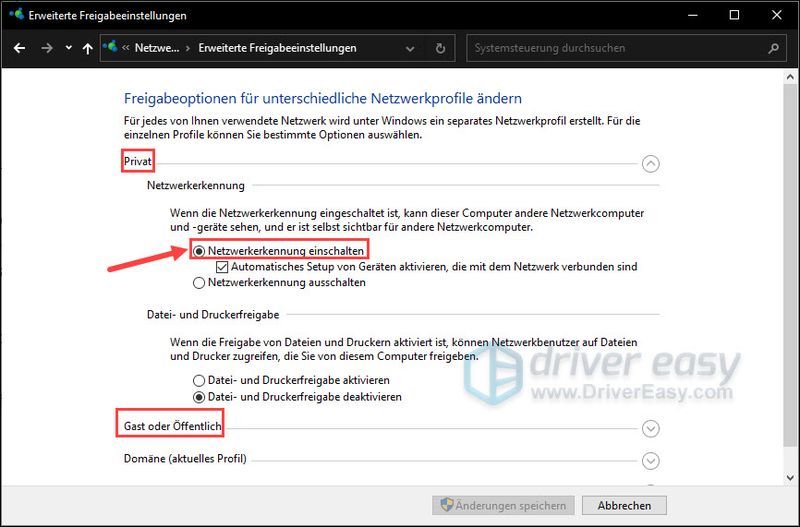
5) Сада поново покрените рачунар и тестирајте везу са сервером.
Надамо се да је ваш проблем успешно решен. Ако имате било каква друга питања или сугестије за нас, не устручавајте се да оставите коментар. Јавићемо вам се што је пре могуће.




![[РЕШЕНО] Код грешке хладног рата Блацк Опс 0кц0000005](https://letmeknow.ch/img/program-issues/37/black-ops-cold-war-error-code-0xc0000005.jpg)

